opravit iPhone / iPad / iPod z režimu DFU, režimu obnovy, loga Apple, režimu sluchátek atd. do normálního stavu bez ztráty dat.
Na iPhone nebylo nalezeno žádné místo: 4 způsoby, jak to opravit
 Aktualizováno dne Lisa Ou / 11. srpna 2023 16:30
Aktualizováno dne Lisa Ou / 11. srpna 2023 16:30Ahoj! Proč Find My iPhone říká, že na iPhonu mé dcery nebylo nalezeno žádné umístění? Mám z tohoto problému trochu obavy, protože je chci sledovat a kde je budou mít v bezpečí. Právě jsme se přistěhovali do našeho nového domu a neznáme to místo. Může mi někdo pomoci vyřešit tento problém s umístěním mého iPhone? Jsem ochoten čekat na odpověď od vás, lidi. Díky předem!
To je opravdu alarmující, pokud tomu tak je! Dovolte nám opravit chybovou zprávu No Location Found na vašem iPhone. Další informace o tomto konkrétním problému naleznete níže.
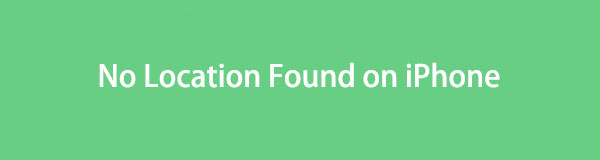

Seznam příruček
Část 1. Co znamená, že nebylo nalezeno žádné místo
Především, co na iPhonu znamená, že nebylo nalezeno žádné místo? Někdy se na vašem iPhonu zobrazí chybová zpráva Nenalezena poloha znamená, že s vámi někdo přestal sdílet svou polohu. Navíc je možné, že jejich telefon je offline vypnutím jejich polohových služeb.
Kromě toho můžete také vidět zmíněnou chybu, pokud je na vašem iPhone zapnutý režim Letadlo nebo připojení k internetu. Ve skutečnosti je těchto zmíněných příčin, proč se říká, že nebylo nalezeno žádné místo, jen několik. Ale jsou nejčastější. Bez ohledu na důvody chybové zprávy ji jistě můžeme opravit a ujišťujeme vás, že to. Pro více informací přejděte níže.
FoneLab umožňuje opravit iPhone / iPad / iPod z režimu DFU, režimu obnovy, loga Apple, režimu sluchátek atd. Do normálního stavu bez ztráty dat.
- Opravte problémy se systémem iOS.
- Extrahujte data z deaktivovaných zařízení iOS bez ztráty dat.
- Je bezpečný a snadno použitelný.
Část 2. Jak opravit Find My iPhone No Location Found
Důležitá věc je opravit No Location Found na iPhone. V této záležitosti jsme připravili 4 nejjednodušší a nejosvědčenější metody, které můžete použít. Bez dalších okolků je prosím objevte posunutím níže.
Možnost 1. Povolte služby určování polohy
Nejprve byste měli zkontrolovat služby určování polohy iPhone, pokud jsou zapnuté. Pokud je vypnutá, znamená to, že na vašem iPhone způsobuje chybu No Location Found. Pokud ano, zapněte jej pomocí Nastavení iPhone.
Pokud jste v tomto procesu noví, můžete postupovat podle podrobných kroků níže.
Krok 1Spustit Nastavení aplikace na vašem iPhone. Poté posuňte prstem dolů na obrazovce a vyberte možnost Ochrana osobních údajů a zabezpečení tlačítko, jakmile to uvidíte. Později uvidíte Místo Služby ikona. Klepnutím na něj poté zobrazíte další možnosti.
Krok 2Uvidíte další nastavení pro umístění vašeho iPhone. Mezi všemi klepněte na Posuvník ikona Místo Služby knoflík. Musíte ji nechat v zelené barvě. Znamená to pouze, že je zapnutý. Pokud chyba No Location Found stále přetrvává, pokračujte další metodou.
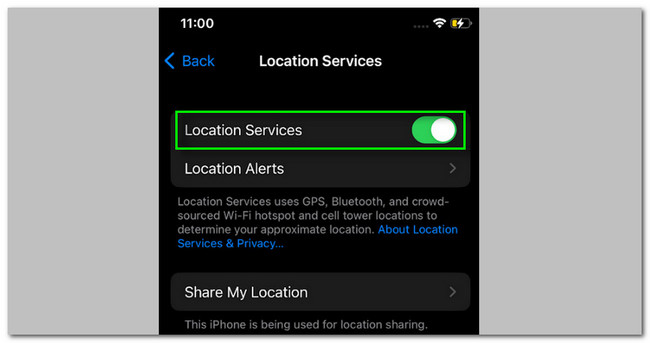
Možnost 2. Restartujte iPhone
Chyba Nenalezena poloha na vašem iPhone může být způsobena menšími neznámými chybami na vašem iPhone. Proč neposkytnout svůj iPhone rychlý restart, aby je vyřešil? Není to těžké provést, ale iPhone má různá tlačítka pro restartování. Ve skutečnosti záleží na modelu.
Nemusíte se však obávat. Uvedeme seznam proces restartu iPhone, v závislosti na jeho modelu.
Pro modely iPhone 12, 13, 11, X nebo novější: Zatlačte a podržte tlačítko Hlasitost or Strana knoflík. Poté jej neuvolňujte, dokud na obrazovce neuvidíte ikonu Power-Off Slider. Přetáhněte posuvník a počkejte 30 sekund, dokud se iPhone nevypne. Zapněte prosím iPhone znovu. Chcete-li to provést, stiskněte a poté přidržte Strana knoflík. Neuvolňujte jej, dokud neuvidíte logo Apple.
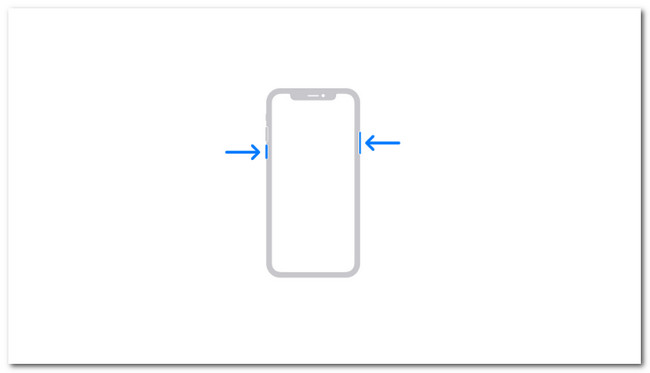
Pro iPhone SE (2. nebo 3. generace), modely 7, 8 nebo 6: Zatlačte a poté podržte Strana knoflík. Poté jej uvolněte, jakmile na obrazovce uvidíte ikonu Posuvník vypnutí. Přetáhněte posuvník a počkejte 30 sekund, dokud se iPhone nevypne. Zapněte iPhone stisknutím a podržením Strana knoflík. Neuvolňujte jej, dokud si nevšimnete loga Apple.
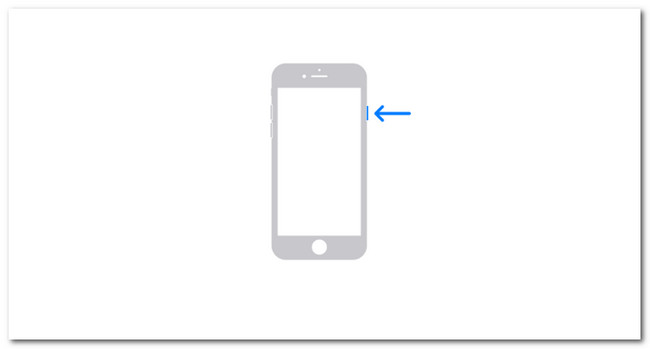
Pro iPhone 5 nebo starší, včetně modelů SE (1. generace): Stiskněte a podržte Vrchní část dokud se na obrazovce nezobrazí ikona Power-Off Slider. Přetáhněte posuvník a počkejte 30 sekund, dokud se iPhone nevypne. Zapněte prosím iPhone. Chcete-li to provést, stiskněte a podržte Vrchní část knoflík. Neuvolňujte jej, dokud neuvidíte logo Apple.
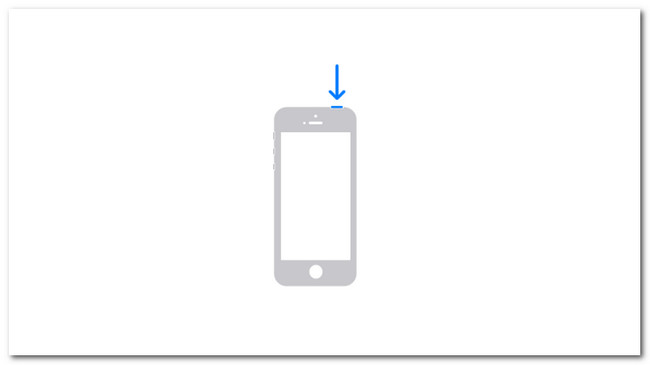
Možnost 3. Obnovit nastavení polohy a soukromí
Chcete-li problém vyřešit, můžete také resetovat nastavení polohy. Pokud nevíte, jak na to, postupujte podle podrobných kroků níže.
Otevřete Nastavení aplikace. Poté klepněte na obecně knoflík. Uvnitř uvidíte další nastavení. Přejeďte prstem po obrazovce a klepněte na Přeneste nebo resetujte iPhone tlačítko ve spodní části. Později klepněte na resetovat knoflík. Klepněte prosím na Obnovit polohu a soukromí na nové sadě možností.
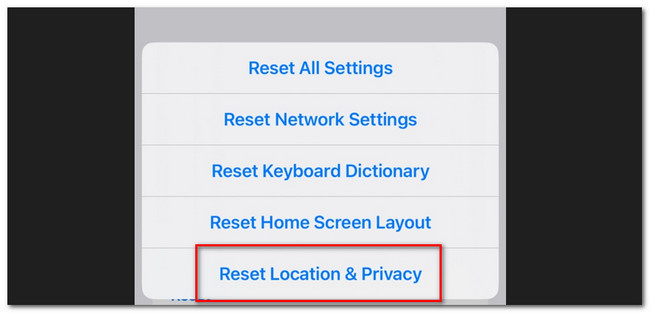
Možnost 4. Používejte FoneLab iOS System Recovery
Pokud jednoduché metody odstraňování problémů problém nevyřeší, je čas použít nástroj třetí strany. Můžeš použít Obnovení systému FoneLab iOS protože je osvědčený a testovaný pro řešení problémů s iPhone. Tento software dokáže vyřešit více než 50 problémů s iPhonem, včetně chyby Nebyla nalezena poloha. Dobrá věc na tomto nástroji je, že vám nabízí 2 režimy opravy. Poznáte je, jakmile si přečtete tuto část článku.
FoneLab umožňuje opravit iPhone / iPad / iPod z režimu DFU, režimu obnovy, loga Apple, režimu sluchátek atd. Do normálního stavu bez ztráty dat.
- Opravte problémy se systémem iOS.
- Extrahujte data z deaktivovaných zařízení iOS bez ztráty dat.
- Je bezpečný a snadno použitelný.
Chcete-li pomocí tohoto nástroje opravit, že se na vašem iPhone nenalezlo žádné místo, přečtěte si prosím podrobné kroky níže.
Krok 1Zaškrtněte Stažení zdarma tlačítko na webu a stáhněte si jej do počítače. Poté jej nastavte a klikněte na instalovat tlačítko pro spuštění softwaru.
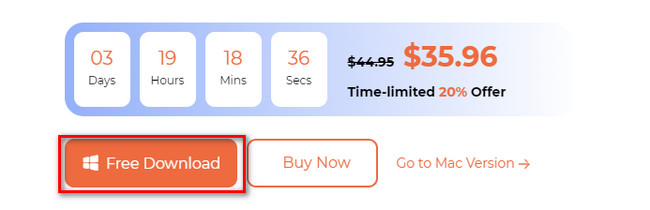
Krok 2Uvidíte podporované problémy nástroje. Klikněte prosím na Home pro pokračování.
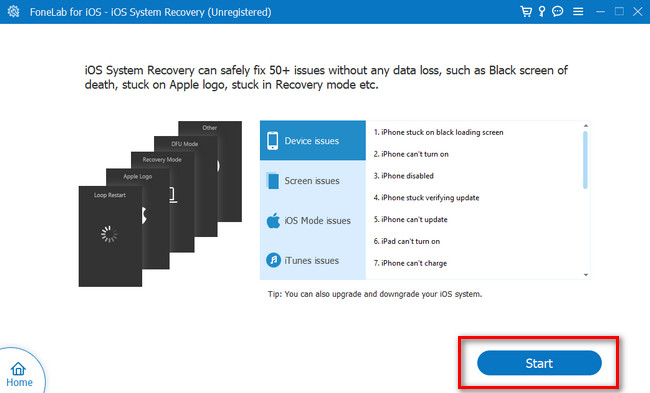
Krok 3Vyberte si mezi standardním režimem nebo pokročilým režimem. Pokud zvolíte Standardní režim, o data nepřijdete. Pokud však zvolíte pokročilý režim, software vymaže všechna data na vašem iPhone, protože jej přepne do režimu obnovy. Po výběru zaškrtněte Potvrdit pro pokračování.
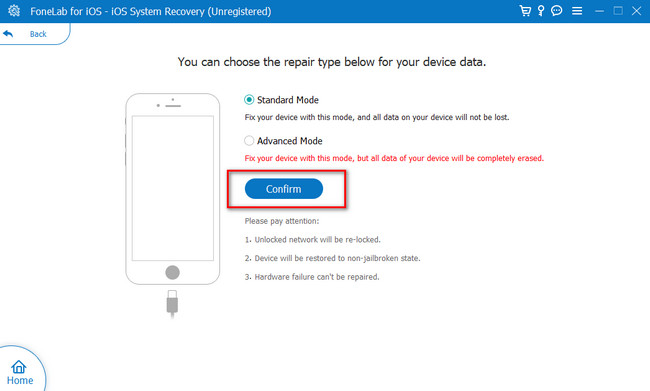
Krok 4Software stáhne firmware. Počkejte prosím na dokončení procesu. Poté klikněte na Opravy or Optimalizovat tlačítko pro opravu vašeho iPhone.
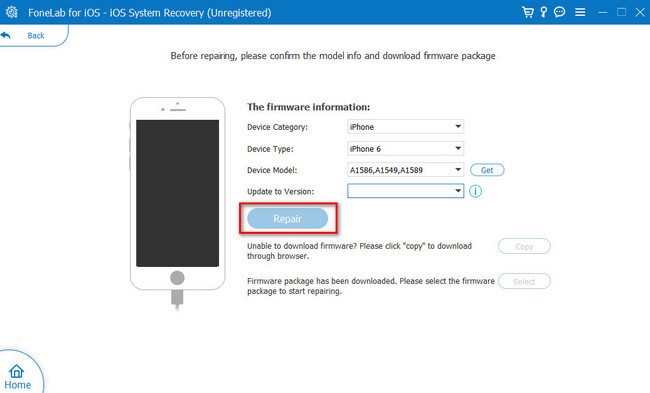
Část 3. Časté dotazy o tom, jak opravit Najdi můj iPhone nebyla nalezena žádná poloha
1. Jak mohu skrýt svou polohu, aniž bych přestal sdílet?
To není možné. Svou polohu nemůžete před někým skrýt, aniž byste přestali sdílet svou polohu. Pokud však chcete skrýt svou polohu pouze na několik minut, doporučujeme zapnout režim letadla iPhone.
2. Jak přesná je funkce Najít můj iPhone?
Najít můj iPhone je přesné a má stejnou úroveň jako přesnost GPS. Jiné věci však mohou způsobit, že nebude přesný. Zahrnuje pomalé připojení k internetu a jste uvnitř budovy nebo přeplněné oblasti a další.
Doufáme, že jste shromáždili mnoho informací o tom, proč nebyla na iPhonu nalezena žádná poloha. Doufáme také, že jste si s opravou nedělali potíže. Zanechte komentář níže, pokud máte další obavy Obnovení systému FoneLab iOS nebo váš iPhone.
FoneLab umožňuje opravit iPhone / iPad / iPod z režimu DFU, režimu obnovy, loga Apple, režimu sluchátek atd. Do normálního stavu bez ztráty dat.
- Opravte problémy se systémem iOS.
- Extrahujte data z deaktivovaných zařízení iOS bez ztráty dat.
- Je bezpečný a snadno použitelný.
